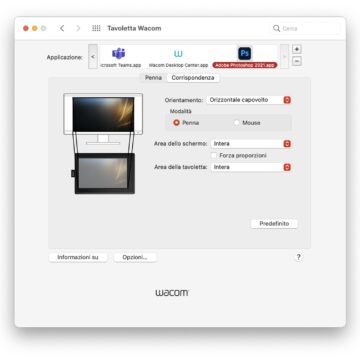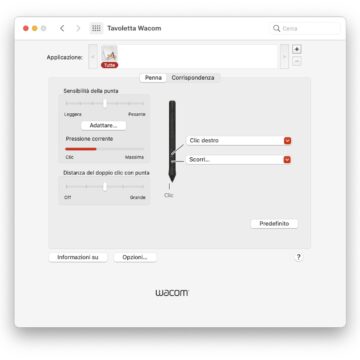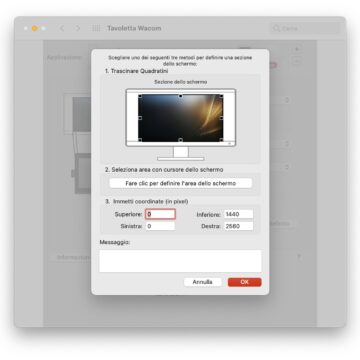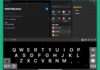One By Wacom è la più piccola delle tavolette grafiche del famoso marchio giapponese: un modello entry level molto interessante per chi non ha mai provato questa soluzione ma anche una Wacom da tenere nello zaino per chi viaggia.
Piccola grande Wacom
Il marchio Wacom è oramai diventato sinonimo di tavolette, ma non solo: molti clienti lo apprezzano anche per la qualità dei prodotti e l’attenzione ai dettagli che emergono anche in una soluzione entry come questa.
Dentro la scatola trova posto la tavoletta, il cavo MicroUSB/USB-A, la penna e un piccolo cartellino che invita a scaricare i driver.
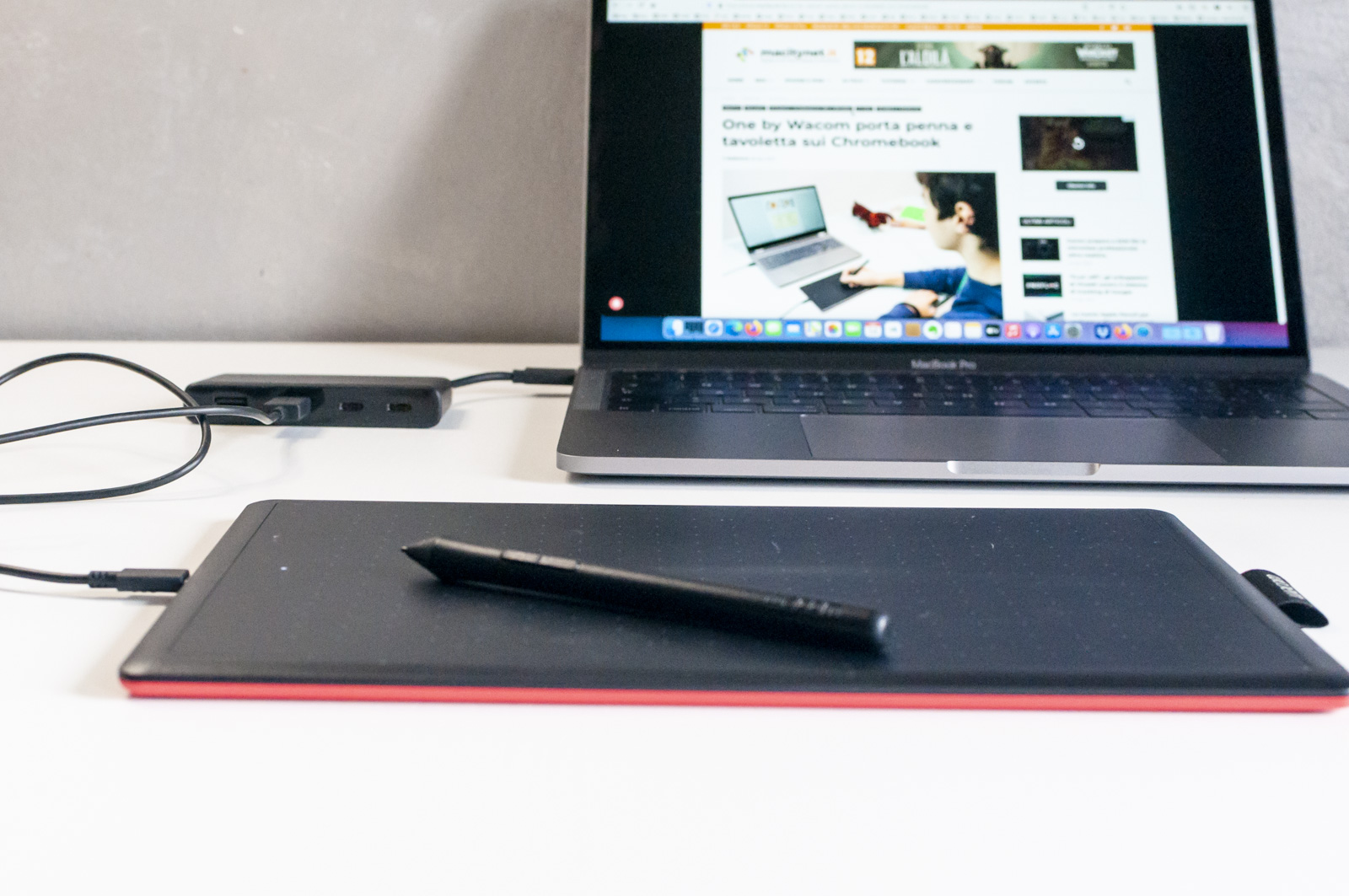
Le dimensioni della tavoletta sono 210×146 mm per il modello Small e 277×189 mm per quello Medium (entrambe con uno spessore di 8,7 mm), con aree sensibili alla penna rispettivamente di 152×95 e 216×135 mm.
La forma è ovviamente rettangolare con angoli smussati: la parte superiore è di colore nero, con un reticolo di puntini grigi che identifica l’area sensibile (ma che è utile anche per disegni tecnici), mentre la parte inferiore è di colore rosso, con quattro piedini in gomma nera (per stabilizzarla sopra la scrivania).
Chiude il cavo USB, in gomma, lungo circa un metro: la penna ovviamente non richiede batteria, tutto è alimentato dalla presa laterale che come vedremo può essere posizionata a destra e sinistra a piacere.
La cura Wacom si vede
Il software da installare è abbastanza semplice, si scarica dal sito web e comprende una App (Wacom Desktop Center), che si occupa di guidare l’utente in tutte le operazioni burocratiche, inclusa la registrazione della stessa online, le attività con il supporto tecnico in caso di problemi e un pannello in Preferenze di sistema, che invece è più importante e in pratica comanda ogni singola funzione.
Va detto che perlomeno il pannello in Preferenze di sistema è obbligatorio per usare la tavoletta al meglio: da qui si possono impostare i rapporti diretti tra display e tavoletta, le scorciatoie sui pulsanti della penna, la corrispondenza con alcune App rispetto ad altre e anche l’orientamento, dato che la tavoletta può essere usata con il cavo a destra o sinistra a seconda delle preferenze che vanno impostate proprio qui.
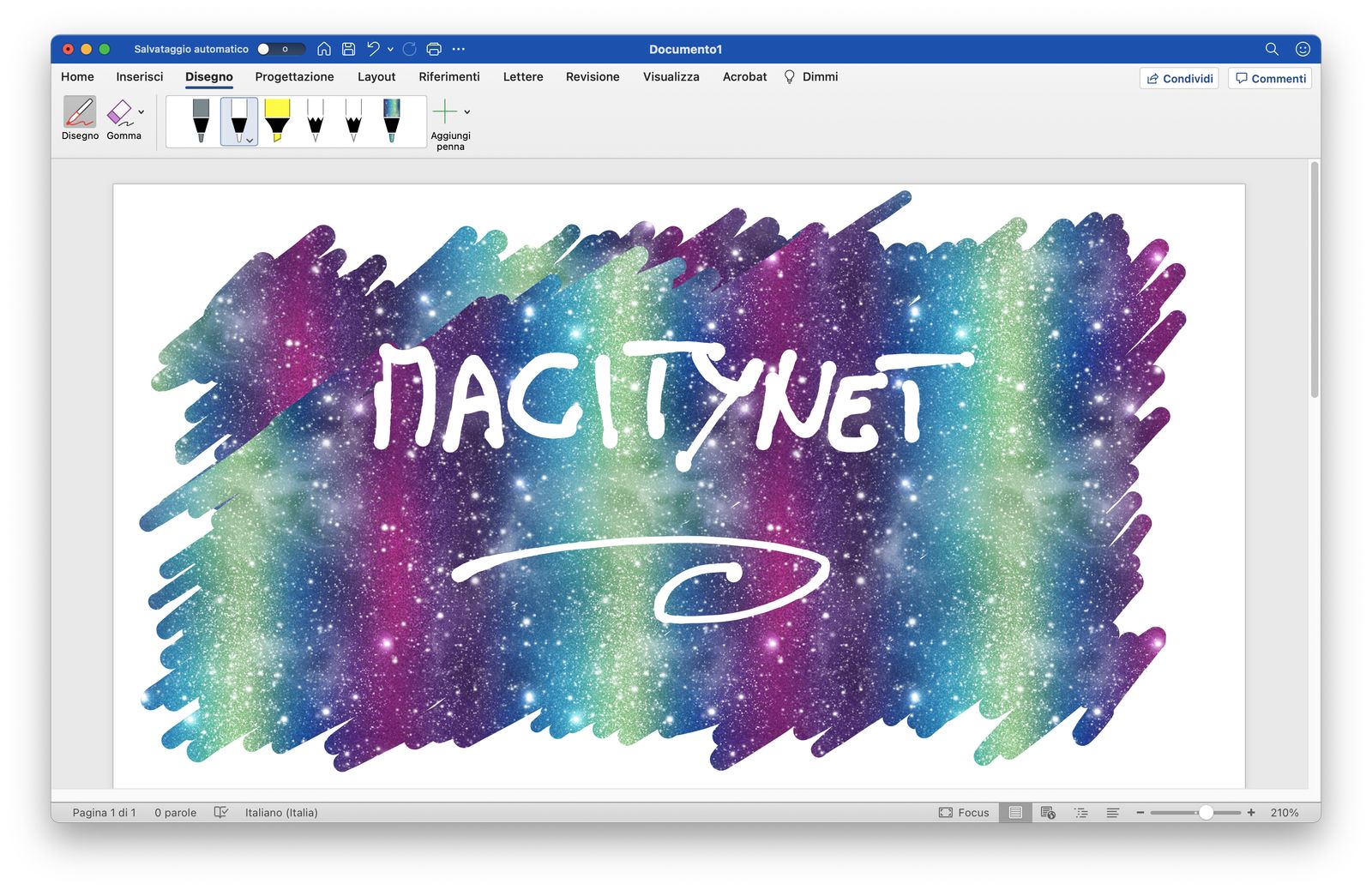
Per chi non ha mai usato una tavoletta grafica, si sappia che, diversamente da un mouse, dove il rapporto tra movimento fisico e spostamento digitale è relativo (nel senso che lo spostamento è determinato dai driver e dalla risoluzione), con una tavoletta il rapporto è assoluto, cioè gli angoli della tavoletta corrispondono agli angoli del display. Una differenza fondamentale che cambia radicalmente il modo di utilizzarla.
Per quanto riguarda il supporto delle App: App generiche come i browser, le utility e altre App non grafiche vedono la penna allo stesso modo di un mouse, con le dovute differenze ma sostanzialmente l’uso è lo stesso: clic, doppio clic, trascinamento e uso dei pulsanti programmabili nella penna.
Le App grafiche, invece, con una tavoletta si esaltano: a partire da Photoshop e Illustrator, con cui è possibile usare i pennelli al pieno delle potenzialità, il che significa sia nel tratto che nella pressione e nella dimensione del pennello, che diventa più grande se premiamo di più sulla superficie (come un pennello vero, la cui punta si allarga perché le setole si allargano con la pressione).
Anche le App di Office 2019 o Microsoft 365 (Word, Excel o PowerPoint) aprono all’uso della penna con il pannello Disegno (se questo non compare basta abilitarlo dal menu Word>Preferenze>Barra multifunzione), creando delle forme vettoriali dai tratti.
Come le sorelle maggiori se le App lo permettono l’utente può sperimentare la pressione e l’inclinazione, anche se qui i livelli di pressione sono “solo” 2.048 (la Intuos ad esempio ne ha il doppio, e la Intuos Pro quattro volte tanto), un valore che però sino a qualche anno fa era considerato professionale. La risoluzione arriva a 2540 lpi, valore molto interessante anche per chi vuole qualche cosa di più.
L’uso è bello e la dimensione, anche nel modello Small, è adatta alle scrivanie dei ragazzi, quindi abbastanza grande da poter disegnare tranquilli, non troppo per rappresentare un ingombro eccessivo.
Abbiamo provato One by Wacom anche con un Chromebook, dato che una delle novità degli ultimi mesi è l’abbraccio anche di questa piattaoforma. La tavoletta funziona benissimo, non serve installare nulla perchè il sistema di Google ha già tutto installato. La novità ci è piaciuta, ma resta il fatto che su questo tipo di computer il supporto delle App è ben più limitato che su macOS o Windows 10: serve infatti andare su Android, il che è un peccato data la filosofia del sistema.
L’unico vero difetto che abbiamo rilevato è la mancanza di un portapenna come nella versione Pro: per carità, il portapenne c’è ed è sul lato, ma serve per il trasporto, qualche cosa per appoggiare la penna al volo tra un testo e l’altro avrebbe fatto comodo.
Considerazioni
Dopo un paio di settimane di utilizzo, ma con in mente le sorelle maggiori Intuos e Intuos Pro, possiamo dire che One By Wacom è un buon prodotto, ottimo davvero per uno studente che inizia a vuole esplorare il magico mondo del ritocco digitale o del disegno, senza per questo doversi svenare o, peggio, optare per un modello più economico e parco di qualità (che invece qui è presente).
Perchè sia chiaro, One By Wacom è conveniente solo nel prezzo, per il resto è una tavoletta Wacom al 100%: ci si accorge di questo apprezzando la morbidezza della penna, quel particolarissimo strisciare che offre la superficie, un equilibrio perfetto tra leggerezza del passaggio e quel minimo di attrito necessario a lasciare all’utente il controllo del tratto.
Il costo fa riflettere: qualche anno fa tutta questa tecnologia era offerta ad utenti solo Pro a prezzi molto, molto più alti mentre adesso Wacom è riuscita a costruire un prodotto interessante ad un prezzo che è quasi uno sfizio.
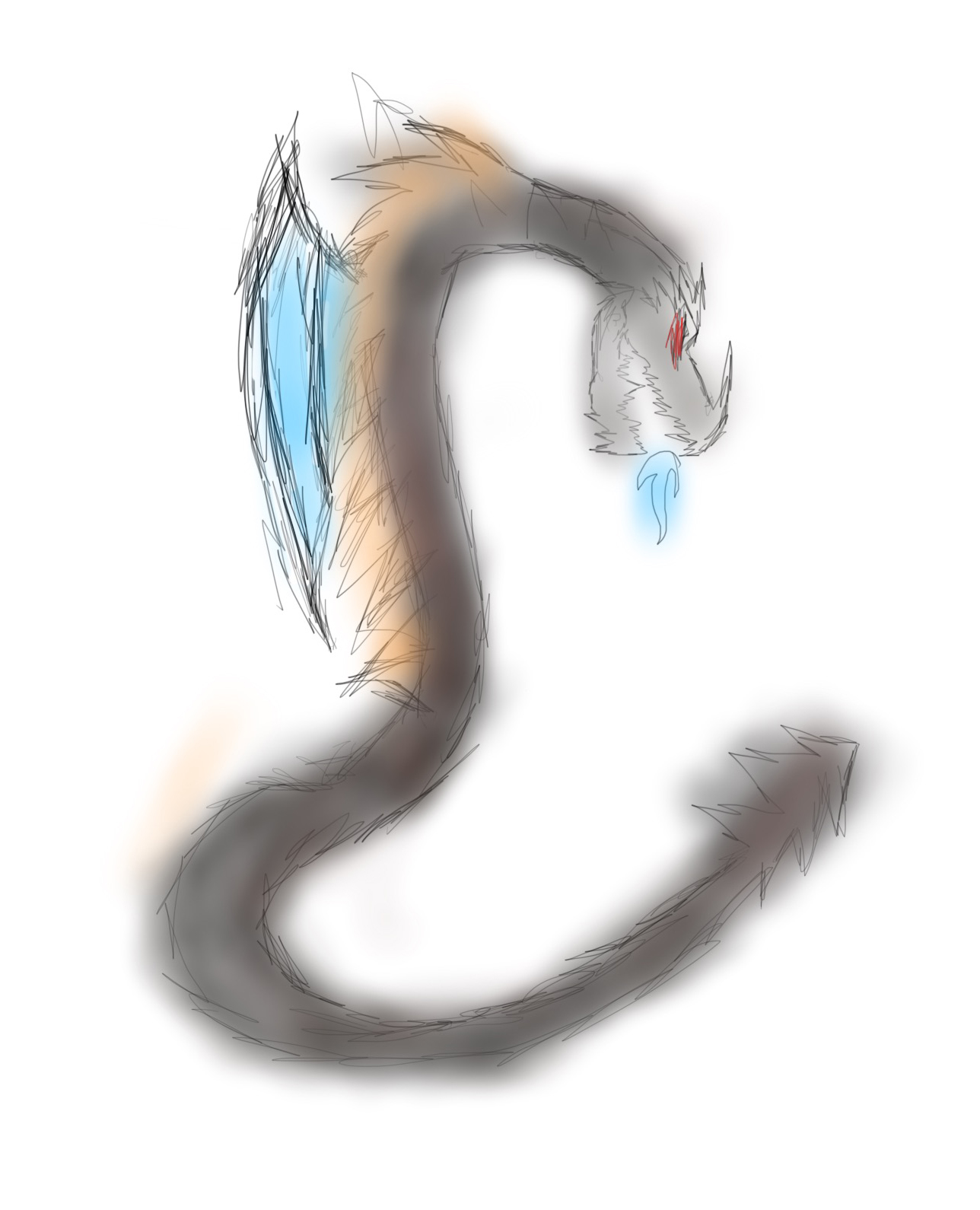
Se avete un pargolo che ha velleità di disegno, questo è il regalo perfetto, perché lo divertirà e chissà, magari gli insegnerà qualche cosa di importante per il futuro, ma non è male neppure per chi, più grande, vuole provare un input diverso senza per questo esporsi troppo dal punto di vista economico.
Per gli utenti Pro invece no, questo modello non è adatto: si parte dalla Intuos Pro per chi vuole solo la tavoletta, sino alla Wacom One per chi invece desidera un po’ di più e un disegno più diretto tramite display.
Pro:
• Eccellente rapporto prezzo prestazioni
• Look interessante
• Ottima per chi inizia
Contro:
• Non adatto all’ambiente Pro
• Manca un portapenne
Prezzo:
• 39.91 Euro (small)
• 59.90 Euro (medium)
One By Wacom è disponibile nei negozi della grande distribuzione in tutto il territorio italiano, ma i lettori possono acquistarla anche partendo dal sito della casa madre, oppure più comodamente anche presso Amazon.it